查询惯用语或例句
在需要输入拉丁字⺟的词典或HOME画面中,输入一个或两个以上的单词,可查询例句或惯用语(熟语)(例句查询/惯用语查询)。
还可以选择解释画面上的文字,查询例句或惯用语。查询画面中的单词的例句或惯用语
例:查询使用了“get”和“to”的惯用语(朗文当代高级英语辞典(第五版))
-
在《朗文当代高级英语辞典(第五版)》的初始画面上点触“惯用语”
-
输入“get to”
-
点触【查询】
-
点触想要查询的惯用语
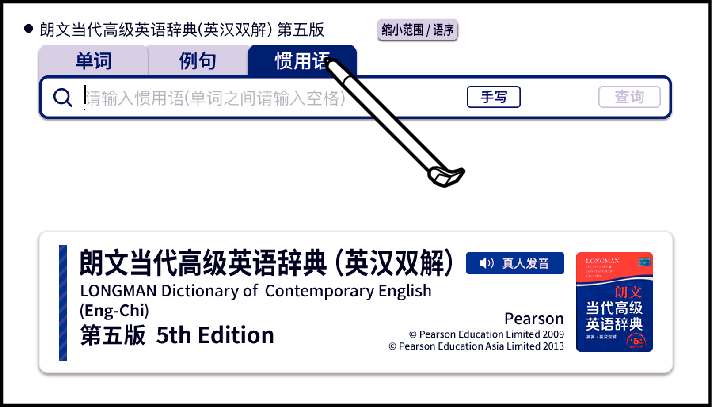
在“get”与“to”之间输入空格(空白)。
输入文字后,【查询】显示在单词输入栏的右端。
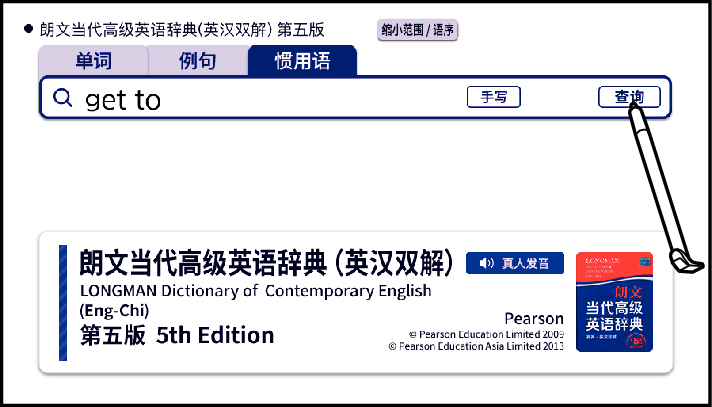
画面显示使用了“get”和“to”的惯用语清单。
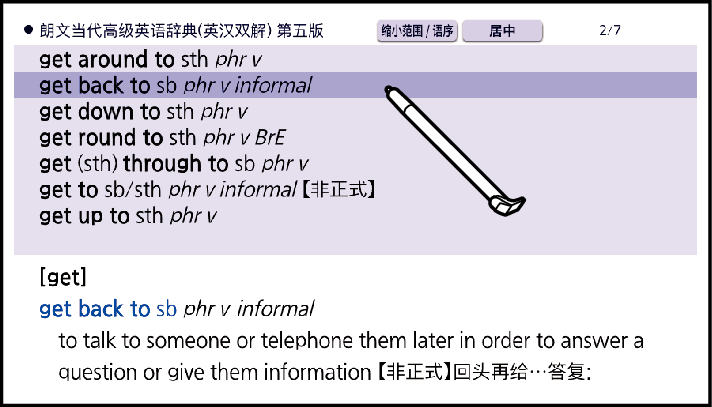
画面显示惯用语的说明。
对于HOME画面的例句查询、惯用语查询,可设置哪个词典优先显示。优先显示
另外,优先显示设定也适用于用【例句跳查】和【惯用语跳查】(点触【例句跳查】)显示的词典。
通过步骤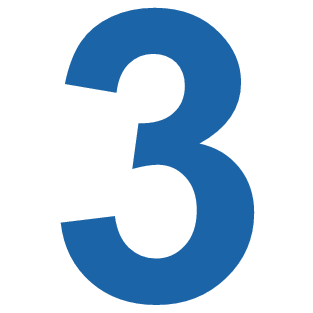 显示了清单画面后,可居中显示输入的单词,以便阅览(居中显示输入的单词),或进一步缩小查询范围(缩小例句或惯用语的查询范围)。
显示了清单画面后,可居中显示输入的单词,以便阅览(居中显示输入的单词),或进一步缩小查询范围(缩小例句或惯用语的查询范围)。
居中显示输入的单词
在需要输入拉丁字⺟的词典的例句查询或惯用语查询的清单画面上,可将输入的单词对齐到中央(居中显示)。
点触画面上方的【居中】,可在画面中央对齐显示最初输入的单词。
再次进行同样的操作,中央对齐显示第二个输入的单词。
最多能中央对齐三个输入的单词。
例:在“惯用语”查询中输入“get to”进行查询时
_XA_CWVVILjwortpxa.png)
不居中
_XA_CWVVILckvhfbwo.png)
将“get”居中
_XA_CWVVILfhgtmfpb.png)
将“to”居中
缩小例句或惯用语的查询范围
在例句查询或惯用语查询的清单画面中,可通过进一步追加单词或指定单词语序,缩小查询范围(缩小范围/语序指定查询)。
例:在“惯用语”查询中输入“get to”,从清单中缩小查询范围(朗文当代高级英语辞典(第五版))
-
在清单画面上点触【缩小范围/语序】
-
输入要追加的单词
-
点触语序的指定项目进行选择
-
点触【查询】
-
点触想要查询的惯用语
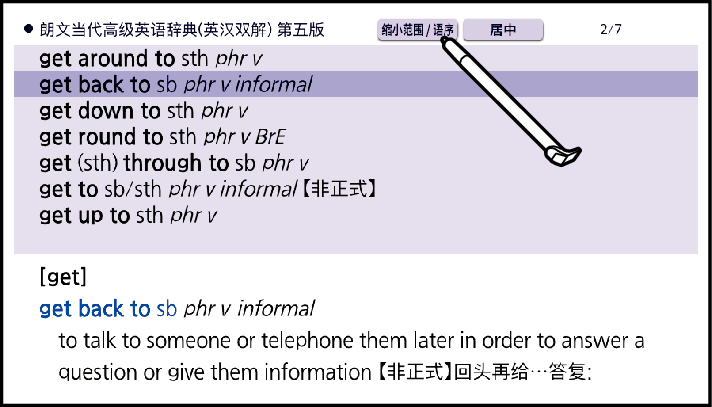
显示“缩小范围/语序指定查询”画面。
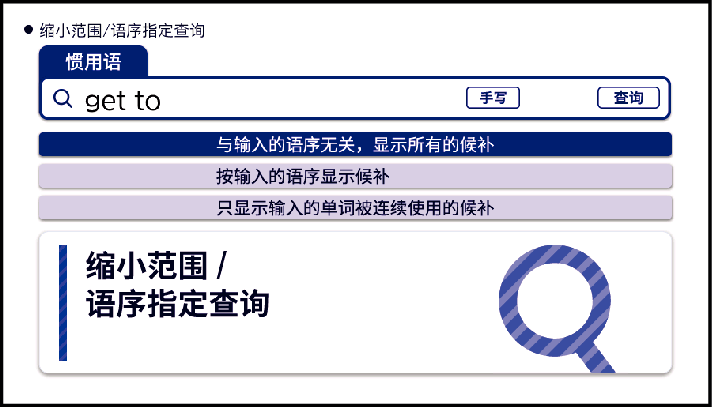
不追加单词,仅指定语序时,请前进到下一步。

以指定的语序缩小查询范围。
使用指南功能可确认哪个词典/模式能使用此功能。阅览词典的说明、使用方法和注册商标等信息
